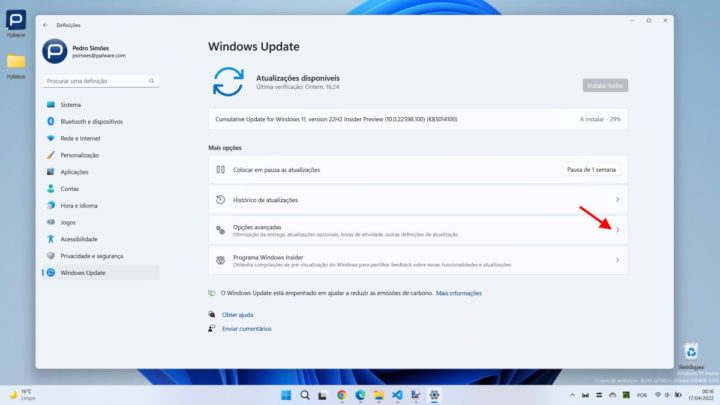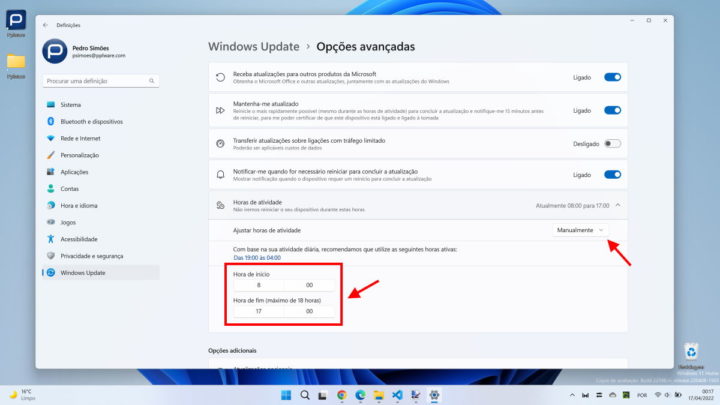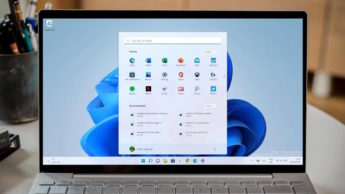Dica: Como mudar as horas de atividade do Windows 11 e definir quando reiniciar
Gerir o Windows 11 não é um processo complicado e a Microsoft tem simplificado todas as opções disponíveis. Tudo está agora na app Definições, arrumado de forma ainda mais eficiente e acessível de forma ainda mais rápida.
Depois de mostrarmos como colocar em pausa as atualizações do Windows 11, surge hoje uma nova ajuda. Explicamos como podem alterar as horas de funcionamento e assim instalar as novas atualizações numa altura que não traz problemas aos utilizadores.
A Microsoft mudou o seu sistema operativo para que aprenda com o utilizador e os seus hábitos. Desta forma dá ao Windows 11 a capacidade de eleger os momentos certos para executar alguns processos, como a instalação de novas atualizações.
Claro que esta escolha adapta o sistema e regista as horas em que o sistema está ativo. É calculado e definido de forma automática, podendo ainda assim ser definida de forma manual as horas em que o utilizador está realmente a utilizar o Windows 11.
Para definirem umas horas específicas, devem começar por abrir a app Definições. Aqui dentro, devem escolher do lado esquerdo a opção Windows update, que fica no final da lista de entradas que estão acessíveis nesta área.
Aqui dentro, os utilizadores devem entrar na área Opções avançadas, que dará acesso ao que o utilizador está a procurar. É então necessário procurar a opção Horas de atividade para definir as novas horas em que o Windows 11 está a ser usado.
Em primeiro lugar devem definir a forma de cálculo para manual, dando ao utilizador o controlo. Após isso, só precisam de escolher as novas horas em que querem que o sistema esteja ativo e a ser usado. A qualquer hora podem voltar a definir umas novas horas no Windows 11.
Esta é uma opção que devem, no mínimo, validar. Só assim sabem as horas definidas pelo sistema da Microsoft para a atividade do Windows 11. Caso nºao concordem com o definido, só precisam mesmo de alterar para o valor mais lógico.
Este artigo tem mais de um ano